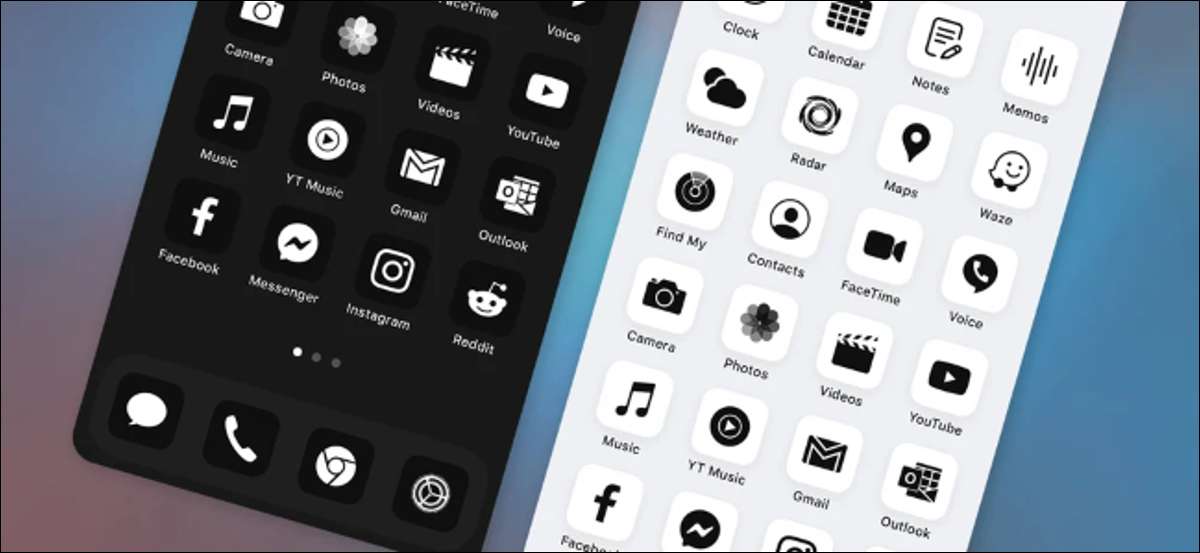
iPhone ikonet pakker er overalt. Du kan kjøpe dem på nettsteder som Gumroad, og du vil også se reklame for dem på Instagram. Folk har vært å dele skjermbilder av sine hjemmeskjermer med tilpassede ikoner på sosiale medier, altfor men hvordan disse ikonet pakker arbeid? Og hva er haken? [1. 3]
En iPhone Ikon Pack er en samling av PNG filer
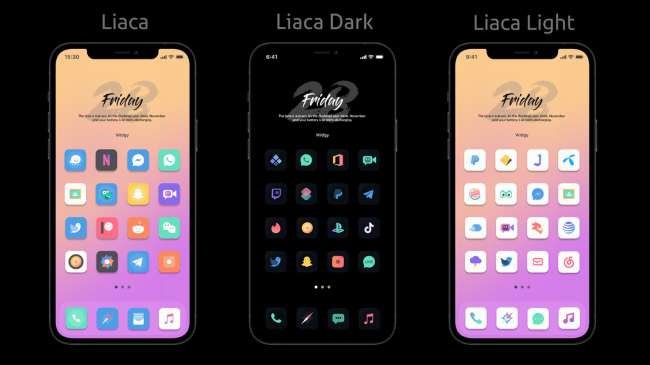
Når du kjøper en iPhone ikonet pakke-eller laste ned en gratis en-vil du få en pakke med bilder. Disse vil trolig bare være standard PNG-filer, selv om de kan være et annet format. [1. 3]
Ikon pakker inneholder en rekke ikoner laget av en kunstner eller et team av kunstnere, og de er designet for å matche hverandre og ser bra sammen. Noen kan alle bli fargerike ikoner på mørk bakgrunn, designet for å bedre fade inn i en mørk bakgrunn, for eksempel. [1. 3]
Klagen er åpenbar: Siden disse ikonene er alle laget av samme kunstner (eller i det minste laget på en konsekvent stil), de vil se mer hjemme sammen enn standard sett med ikoner som følger med iPhone apps, der hvert selskap skaper sine egne ikoner i sin egen stil. [1. 3]
Med andre ord, ikon pakker er temaer for din iPhone app ikoner. [1. 3]
Du må manuelt opprette hver snarvei
Apple ikke design iPhone iOS operativsystem med støtte for ikonet pakker. Du kan ikke installere og bruke et ikon pakke på bare noen få trykk. Dessverre, vil installasjonsprosessen ta litt tid. [1. 3]
Ikonet pakker fungerer takket være en funksjon som inkluderes i Apples Snarveier app for iPhone. Du kan lage en snarvei som lanserer en app (Bruk “Open App” handling), og du kan plassere denne snarveien på din iPhone startskjermen. Du kan deretter velge et egendefinert ikon bilde for snarveien. Ta-da: Du har nå en tilpasset app ikon. [1. 3]
Men må du lage et ikon for hvert program du bruker manuelt. Avhengig av hvor mange programmer du har på startskjermene, sette opp ikonet pakke kan innebære timer peke bort på Snarveier app. [1. 3]
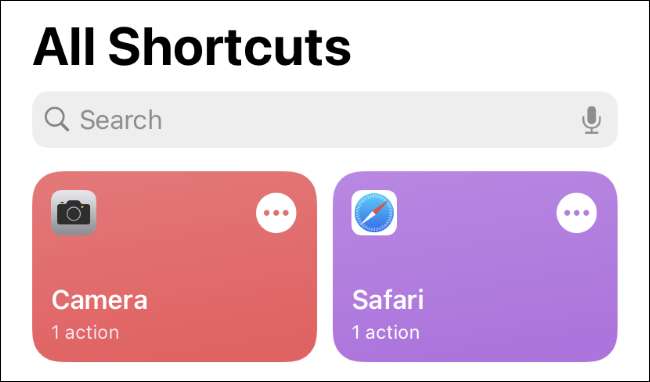 [1. 3]
[1. 3]
Takk til iOS 14. Men den opprinnelige app ikoner som du ikke bruker kan være gjemt bort i App Library, slik at de ikke vil rote opp utseendet på den tilpassede startskjermen. [1. 3]
I SLEKT: Hvordan bruke tilpassede apper på iPhone og iPad [1. 3]
Du ser et varsel når du starter en app
Apple har forbedret måten definert app ikoner arbeid. De brukes til å bremse ned iPhone ved å åpne appsnarveier hver gang du lansert en tilpasset app snarvei. Men dette problemet ble løst i iOS 14,3, som Apple lanserte i desember 2020. Skikken snarveien vil nå åpne den valgte applikasjonen direkte. [1. 3]
Men vil du se en melding stil banner hver gang du starter en app ved hjelp av en egendefinert snarvei. Når du trykker på snarveien, vil programmet starte umiddelbart-og banner vil gli inn fra toppen, informerer deg om at snarveien ble nettopp kjørt. Denne informasjonen vises kun i ett sekund, og deretter glir ut i veien uten kraner, men det kan være distraherende. [1. 3]
Det er ingen måte å kvitte seg med banneret. Men du kan unngå det ved å å bytte til et program med appbytteren snarere enn å trykke på snarveisikonet på startskjermen. [1. 3]
 [1. 3]
[1. 3]
Tilpassede ikoner har ikke Varslings Merker
Forresten, vil dine tilpassede app ikoner ikke har varslingsskilt, heller. Hvis du er avhengig av disse, må du feste med normal applikasjonsikon. [1. 3]
Varsler vil selvfølgelig fortsatt være tilgjengelig i iPhone varslingssenteret, og du kan ta turen til Appbibliotek for å se hvilke av dine apps har merkevarsler på dem. [1. 3]
Høres bra? Gå rett frem!
Hvis du ønsker å tilpasse din iPhone med tilpassede snarveier, gå rett fram. Bare vet hva du får deg inn før du betaler for et ikon pakke: Du må gjøre mye manuell tapping for å sette opp hvert ikon selv. [1. 3]
Den gode nyheten er at, selv om det er tidkrevende, er det ikke veldig komplisert. Opprette en tilpasset snarvei er enkel, og når du har gjort det en eller to ganger, kan du gjenta prosessen raskt. Du vil da ha en personlig startskjerm som vil skille seg ut. [1. 3]
Selvfølgelig ser du at snarveier banner for et sekund hver gang du trykker på et ikon, og varslingsbeskrivelser vil ikke vises på ikonene dine. [1. 3]
Slik finner du iPhone Icon Packs
For å finne iPhone-ikonpakker, må du bare utføre et websøk for "iPhone Icon Pack" i din favoritt søkemotor, enten det er Google Chrome, Duckduckgo, eller noe annet. Du finner en rekke nettsteder som avrunder sine toppvalg - både gratis og betalt med skjermbilder. [1. 3]
Dessverre, på tidspunktet for skriving, kan du ikke laste ned ikonpakker fra Apple App Store [1. 3]
Det er mange egendefinerte ikonpakker der ute, med mer å bli utgitt hele tiden. Tross alt kan alle med noen grafikkferdigheter sette sammen sine egne unike pakker. [1. 3]
Ønsker du mer iPhone-tilpasning? Noen ikonpakker inkluderer også bakgrunnsbilder Bakgrunnsbilder som samsvarer med ikonet, og du kan også Opprett egendefinerte widgets med apper som widgetsmith For å tilpasse iPhone-skjermbildet nærmere iPhone. [1. 3]
I SLEKT: Slik lager du egendefinerte widgets på iPhone [1. 3]







